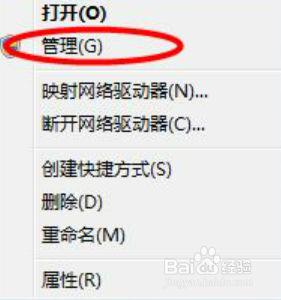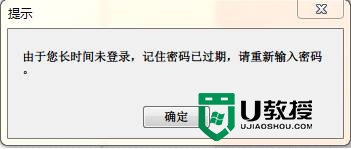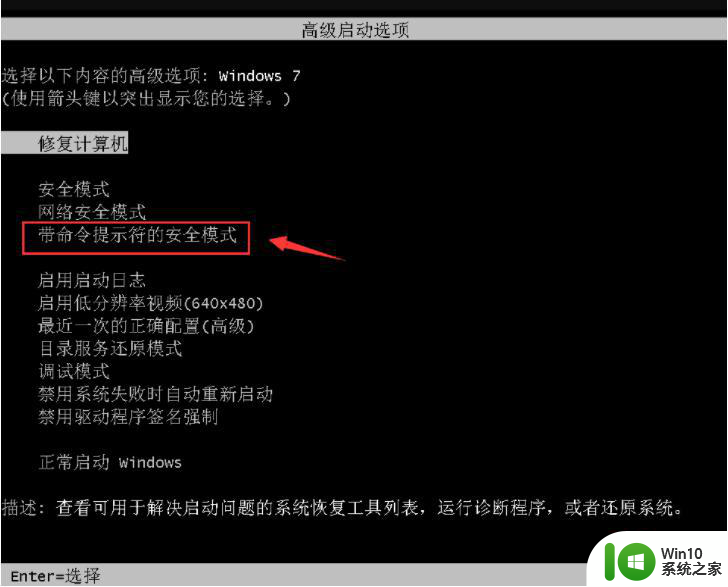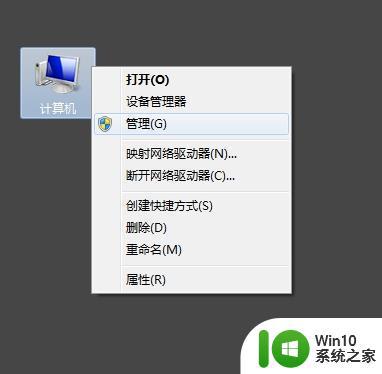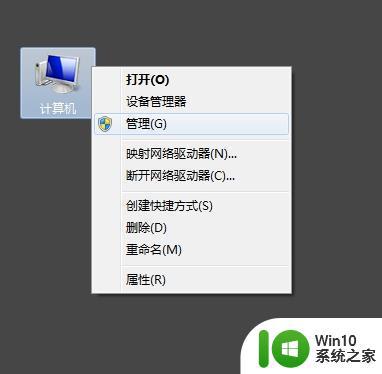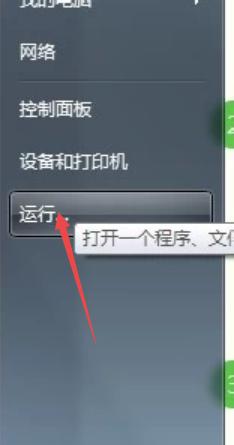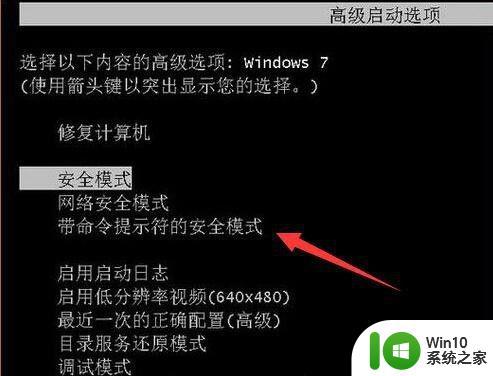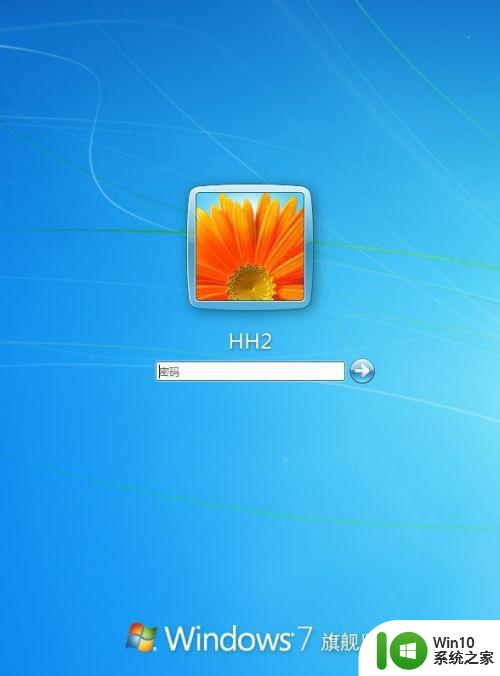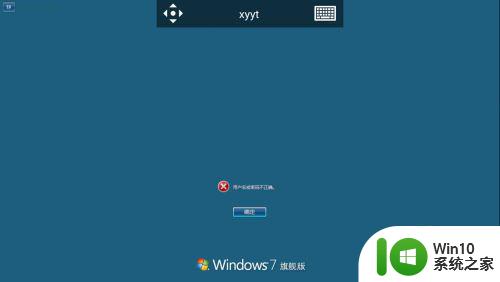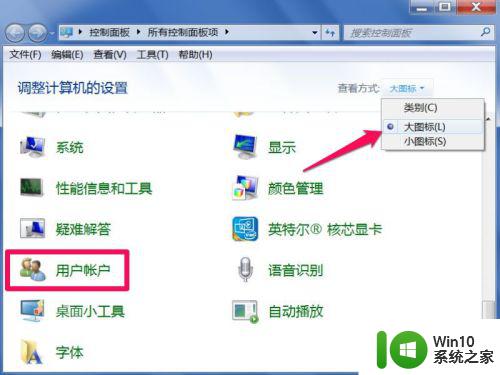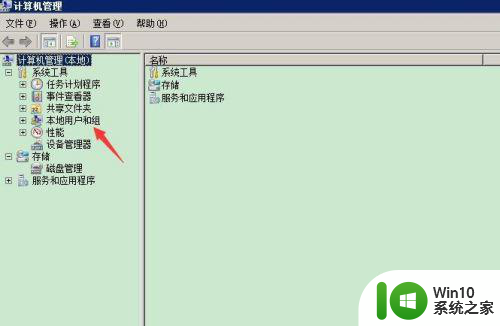笔记本win7密码过期进不了桌面怎么解决 win7密码过期无法登录怎么办
更新时间:2024-07-27 16:55:34作者:xiaoliu
当我们使用笔记本电脑时,有时候会遇到win7密码过期无法进入桌面的情况,这种情况可能会让我们感到困惑和焦虑,但其实解决方法并不复杂。在遇到这种情况时,我们可以通过一些简单的操作来解决问题,让笔记本电脑恢复正常使用。接下来我们将介绍如何解决win7密码过期无法登录的问题,让您轻松应对这种情况。
解决方法:
1、按“Win+R”快捷键将“运行”对话框打开,输入“lusrmgr.msc”,按回车键。打开“本地用户和组”。
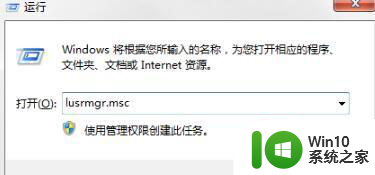
2、选择左边窗格“用户”项。
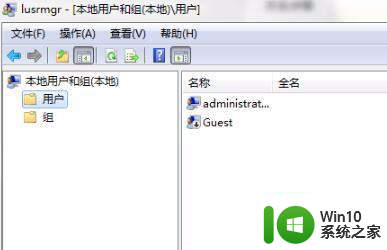
3、选择中间窗格当前用户(正在使用的),一般都是“administrator”。
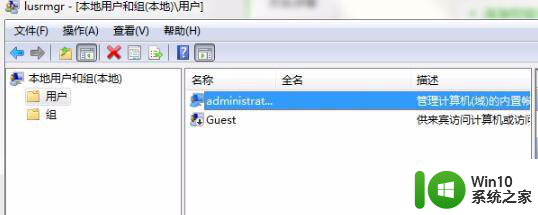
4、右键点击选择“属性”。
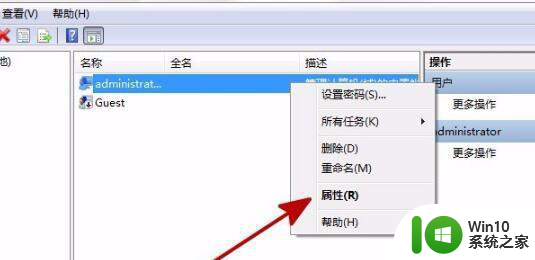
5、弹出用户属性窗口,勾选“密码永不过期”选项。
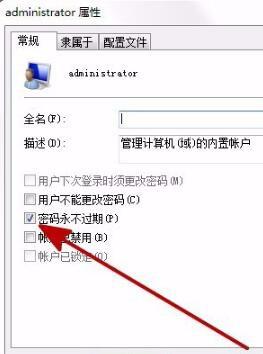
6、完成后点击“确定”。
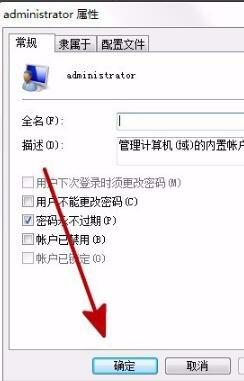
以上就是笔记本win7密码过期进不了桌面怎么解决的全部内容,有遇到这种情况的用户可以按照小编的方法来进行解决,希望能够帮助到大家。